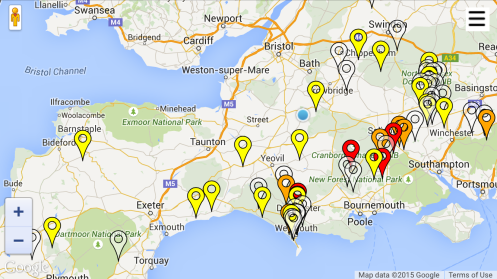
XC Retrieve
30 seconden “Quick Start” uitleg voor de ongeduldigen…
Nadat je geland bent, open je Telegram en deel je je locatie in de retrievegroep. (paperclip > Location)
Stuur
een berichtje met hierbij de tag “#map”.
Het bericht komt bij je locatie op de kaart xcrt.aero te
staan. Bijvoorbeeld: “Ik wil graag vervoer naar het lierveld
#map“
Kijk op xcrt.aero in je telefoon en kijk of er meer piloten in de buurt zijn geland.
Je kunt anderen direct een berichtje sturen door op hun nickname te klikken
(Mits zij deze hebben ingesteld in Telegram.
Als je naar een andere locatie bent gegaan, omdat je bijvoorbeeld een lift hebt gehad, stel dan je nieuwe locatie in en stuur wederom een berichtje met de tag #map. Alleen je laatste bericht is zichtbaar op de kaart NADAT je je nieuwe locatie hebt gedeeld en dan een bericht met #map hebt verzonden.
Als
je geen vervoer meer nodig hebt, kun je een berichtje plaatsen met
de tag “#cancel”
of “#home”
bv. “Ik ben terug op het lierveld #cancel“
Introductie
XC
Retrieve is een systeem dat de groepsberichten
app Telegram integreert
in Google Maps. Om te zorgen voor een systeem wat eenvoudig in
gebruik is wordt er voor gezorgd dat zowel de piloot zelf, als
anderen op de kaart zichtbaar zijn op een kaart in Google Maps. Zie:
xcrt.aero.
Op die manier is het eenvoudig om te zien of andere piloten bij
je in de buurt zijn geland en is het voor mensen die ophalen,
makkelijk om meerdere mensen in één rit op te halen.
Hint:
Als je een digibeet bent of je hebt moeite met het implementeren van
dit systeem, neem dan 5 minuten de tijd om Nigel Pages’
(autheur van “50k
or bust!“)
notities hier
te lezen. Hij schreef ze omdat hij het in het begin lastig vond eea
te implementeren. Het kan je helpen.
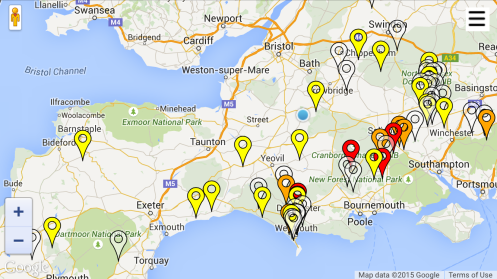
Zondag
7 juni was een mooie dag!!! (De pins zijn middels kleuren gecodeerd
op hoe recent ze zijn, waarbij rood de meest recente zijn)
Hoe werkt het? Een overzicht….
Groepsberichten-apps zoals WhatsApp en Telegram zijn fantastisch om je locatie te delen met andere leden van de groep. Het probleem is alleen dat alleen de positie van eén persoon wordt weergegeven. Alle anderen die hun locatie hebben gedeeld zijn niet op diezelfde kaart te zien. Dit maakt het lastiger om pick-ups te coördineren. Verder moet je ook lid zijn van een groep om mensen te kunnen zien.
Om
hier omheen te werken, heeft Alan Birtles (een Paragliding piloot),
de website xcrt.aero
gemaakt, waarop de locatie van iedereen te zien is die zijn of haar
locatie heeft gedeeld. Door te klikken op de pin op de kaart, kun je
die persoon direct een berichtje sturen of zijn of haar meest recente
berichtje lezen.
Hoe
eea op te zetten. (Geen paniek, het is echt eenvoudig)
P.S.
Lees eerst tot het einde van dit stuk voordat je wat gaat proberen.
Je merkt wel waarom als je eenmaal zover bent.
Installeer Telegram op je telefoon en stel je naam, profielfoto en gebruikersnaam in op de Telegram instellingen pagina.
Wordt lid van één van de “retrieve” groepen. Meld je hiervoor bij een beheerder van de groep waar je lid van wilt worden.
Als je bent geland, open je telegram en ga je naar de groep waar je lid van bent. Deel hier je locatie door op de paperclip te klikken (links onder) en hierna op locatie. Wacht even tot je telefoon je locatie heeft gevonden en druk dan op verzenden.
Stuur een berichtje naar je groep met hierachter de hashtag #map en je berichtje wordt op de kaart gezet.
Dat
is alles. Je komt nu op de xcrt.aero pagina
als een rode pin, tezamen met alle anderen die hun locatie gedeeld
hebben die dag.
Ga naar xcrt.aero op je telefoon en controleer of er nog andere piloten bij je in de buurt zijn geland. Wellicht kun je samen verder reizen.
Als je verplaatst naar een andere locatie, deel dan je locatie even opnieuw zodat je wel op de juiste plek op de kaart blijft staan.
Als
je bijvoorbeeld een lift hebt gehad kun je een berichtje sturen met
de hashtag #cancel or #home. Je pin blijft wel op de kaart staan,
maar wordt nu wit. Zeg bijvoorbeeld: “Ik heb een lift naar
huis #Cancel”,
zodat anderen weten dat je niet meer
opgehaald hoeft te worden.
Hoe gebruik je xcrt.aero
Klik op de menuknop (wit vierkantje met 3 horizontale strepen) in de rechterbovenhoek van de kaart om het XCR Menu te openen. Hier kun je kiezen wat voor soort kaart je wilt, (standaard is de wegenkaart) en je kunt hier ook de interval instellen hoe vaak je eigen locatie wordt ge-refresht (om de batterij te sparen. Dit geldt voornamelijk voor de mensen die ophalen.)
Als je niet in de UK bent, kun je in het menu aangeven welke groep en/of land je wilt zien, maar je kunt ook alles weergeven (standaard)
Klik op een pilot zijn naam in de lijst om direct naar zijn of haar locatie op de kaart te gaan.
Als
je op een pin op de kaart klikt, verschijnt er een popup met hierin
de piloot zijn naam, zijn Telegram
@username,
en een link om een routebeschrijving te maken naar zijn of haar
locatie.
Klik op de @gebruikersnaam om direct een berichtje te
sturen via Telegram.
De gekleurde pins betekenen: rood = 0-15 minuten, oranje = 15 minutes-1 uur, geel = ouder dan 1 uur, wit = cancelled.
De kaart wordt ongeveer elke minuut ge-update, je hoeft je browser niet te verversen om nieuwe pins/piloten te zien.
Hoe registreer je je LiveTrack24, SPOT en InReach accounts met XC Retrieve
Je moet een special berichtje sturen naar @xcr_bot – Dit doe je door in Telegram te gaan naar: Telegram > Contacts > Search. Voeg de @xcr_bot toe en klik daarna op de gevonden gebruiker. Klik op start/begin aan de onderkant van het chatscherm. Een lijst met instructies wordt weergegeven.
Kies:
/livetrack24, /Spot of /Delorme en volg de instructies
(Sommige
instructies zijn er alleen voor de administrators en doen verder
niets).
PS.
Je SPOT ID zijn de 33 tekens van cijfers en letters aan het einde van
je pagina URL. Bv. 0rt50YNF1xzsZglGEnFodIb9q0zeRubAz.
Je
InReach (Delorme) ID is het laatste stukje van je InReach MapShare
URL
bv JoeBloggs.
Hoe
laat ik mijn Livetrack24 aktiviteiten-soort in XC Retrieve zien
De
standaard Livetrack activiteit is paragliden. Als je dus een
hangglider piloot bent of je bent een chauffeur die mensen haalt, kun
je je activiteit wijzigen zodat dit bij je pin op de site staat.
Als
je als activiteit chauffeur/driver kiest, en je laat Livetrack24
actief gedurende je rit, kunnen anderen zien waar je bent.
Hint: Download een app die met Livetrack24 werkt, zoals bv FlySkyHy)
Om
je activiteit te wijzigen stuur je een special bericht naar de
@xcr_bot.
Ga
naar: Telegram > Contacts > Search en zoek @xcr_bot.
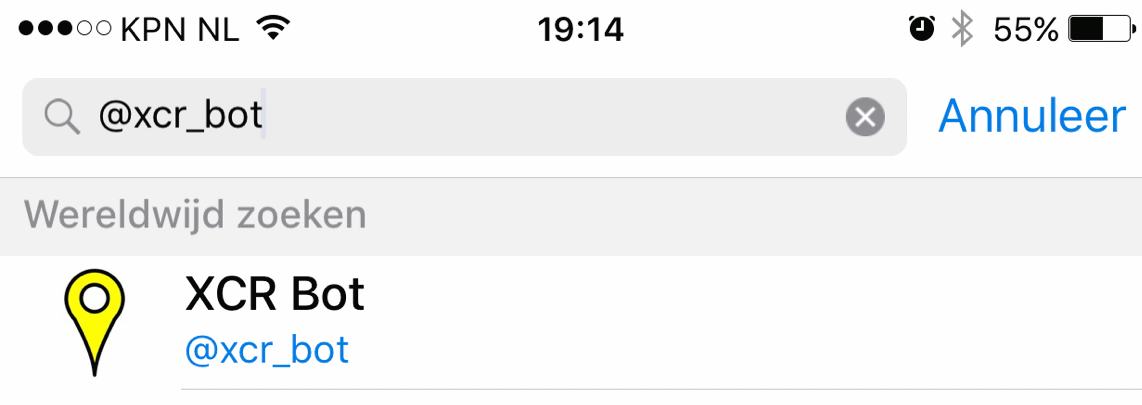
Klik
daarna op die gebruiker klik op start/begin onder in het scherm.
Je
krijgt vervolgens een lijst met mogelijke instructies die je aan de
bot kunt geven. Stel eerst je Livetrack24 gebruikersnaam in middels
/Livetrack24.
Type
hierna “/activity” volg de instructies.
Vergeet
niet om later je activiteit terug te wijzigen in PG of HG als je
klaar bent.
Geen mobiele data waar je geland bent?
Kun
je geen verbinding maken met de Telegram groep om je locatie te
sturen? Geen paniek. Alan heeft een erg coole feature geïmplementeerd
waardoor je middels een SMS kunt aangeven waar je bent. Als je
hierbij de coördinaten doorgeeft wordt je gewoon op de pagina
geplaatst.
Hoe stel je dit in:
Registeer
je telefoonnummer door een bericht te sturen naar @xcr_bot
in Telegram en type /sms. Volg hierna de instructies
(Je
krijgt hier onder andere het SMS nummer.
Sla deze op in je
contacten als “XCR SMS”)
Hierna moet je aangeven naar welke groep de SMS moet gaan. Om dit te doen, stuur je naar @xcr_bot Telegram het volgende bericht “/smsgroup” en je krijgt een overzicht van groepen waar je uit kunt kiezen.
Hoe
gebruik je SMS als je in een afgelegen gebied bent zonder
data-verbinding? Stuur eenvoudigweg je coördinaten via SMS naar
het SMS-nummer XCR SMS en je positie wordt op xcrt.aero weergegeven.
Het makkelijkst is dit door gebruik te maken van “GPS
Status”
voor Android-gebruikers of van “GPS
to SMS”
voor iOS. Je kunt eventueel een algemeen berichtje meesturen zoals
“Ik loop naar de weg” als onderdeel van de SMS.
Maak je geen gebruik van een smartphone, dan kun je een SMS sturen in de volgende formaten naar het XCR SMS nummer:
±dd.ddddd, ±dd.ddddd
dd.ddddd N/S, dd.ddddd E/W
±dd mm.mmm, ±dd mm.mmm
dd mm.mmm N/S, dd mm.mmm E/W
±dd mm ss, ±dd mm ss
dd mm ss N/S, dd mm ss E/W
Je kunt graden, minuten en seconden symbolen meegeven, maar het hoeft niet.
Het hele bericht wordt op de kaart gezet. #map hoeft nu niet in het bericht te worden gezet. #cancel kan weer worden gebruikt als je niet meer opgehaald hoeft te worden.
Hoe kun je dit testen zonder 350 andere groepsleden te storen 🙂?
Wordt lid van de testgroep door hier te klikken. Hierna plaats je je locatie, #map en #cancel tags daar. Val de echte groepen aub niet lastig met allerlei testberichten. Dank je wel en veel succes met je volgende XC vlucht en hierop volgende retreive.
Belangrijk– Lees dit aub als je XCRT wilt gaan gebruiken in je eigen region/land
Het is eenvoudig om een groep op te zetten in een ander deel van de wereld.
Leer jezelf Telegram aan. Maak een nieuwe groep en voeg de @xcr_bot aan de groep. Hierna stuur je een telegramberichtje (in het Engels) en Tim zorgt voor de het klaarmaken van de back-end.
Stap voor stap video
Er is een demovideo waarin de meeste dingen worden uitgelegd. Bekijk de video als er nog dingen onduidelijk zijn na het lezen van de instructies.
http://www.youtube.com/watch?v=x4DxNJvEasAon www.youtube.com</a>, or enable JavaScript if it is disabled in your browser.</div></div>
Als laatste, wordt lid van de groep XCR Facebook Group voor meer nieuws, informatie en tips!